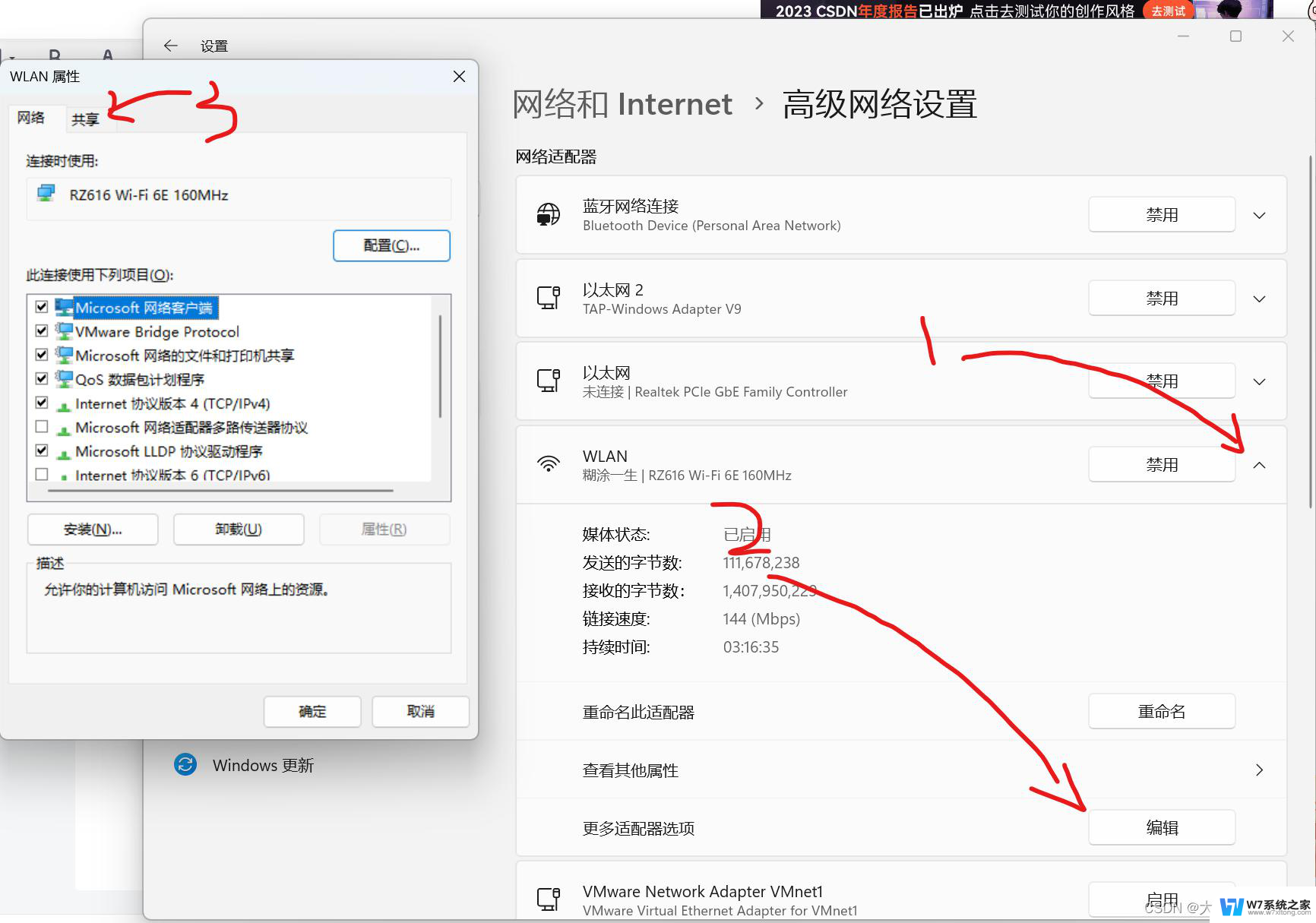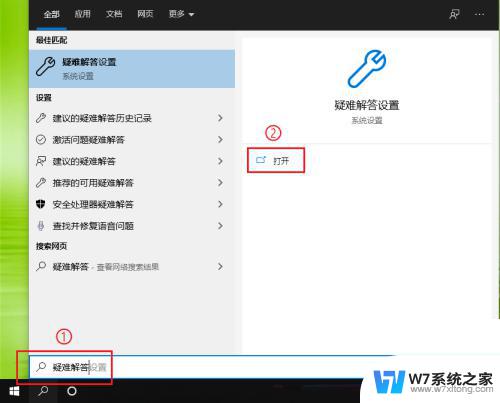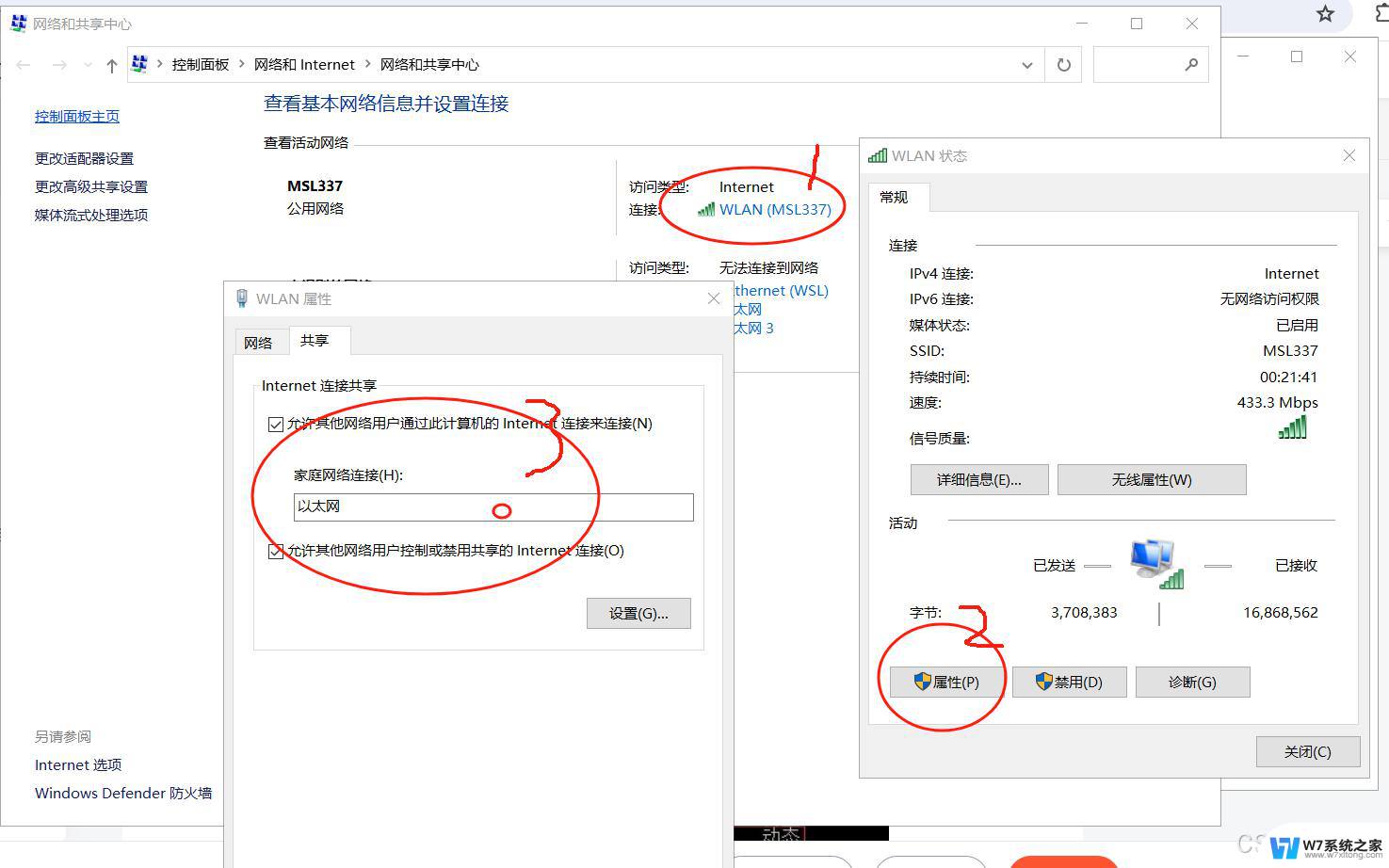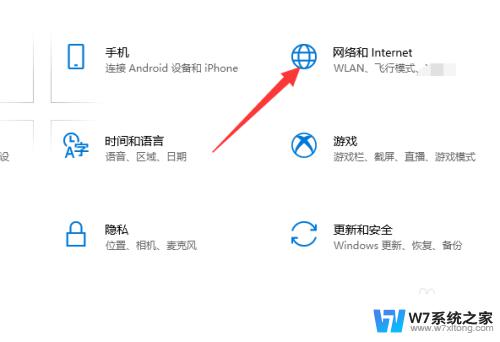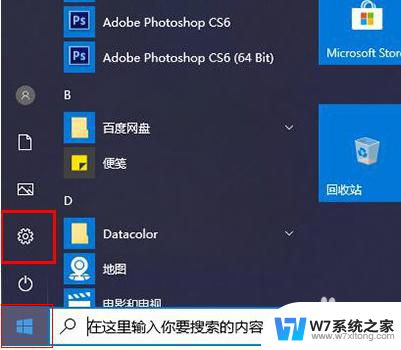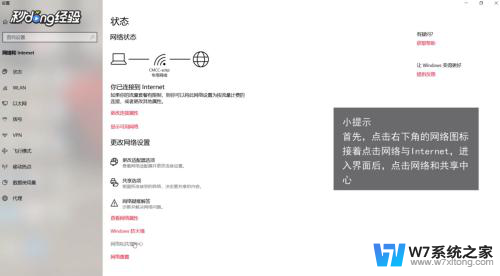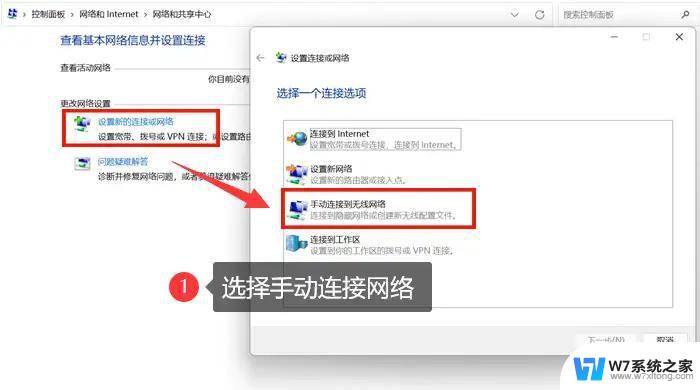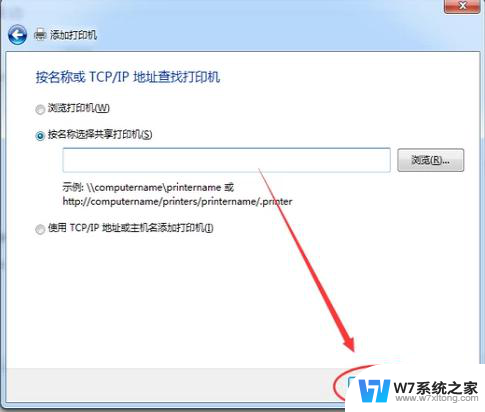win10选择连接方式 win10电脑怎样更改网络连接设置
在Win10操作系统中,我们可以选择不同的网络连接方式来满足不同的需求,无论是有线连接还是无线连接,Win10都提供了简单易用的设置选项,让用户可以轻松地更改网络连接设置。通过调整网络连接方式,我们可以提高网络速度、增强网络安全性,甚至可以解决一些网络连接问题。让我们一起来了解如何在Win10电脑上更改网络连接设置,让网络连接更加稳定和高效。
步骤如下:
1.在“开始”菜单中找到“设置”选项。

2.然后再在弹出的“Windows设置”窗口中选中“网络和Internet”。
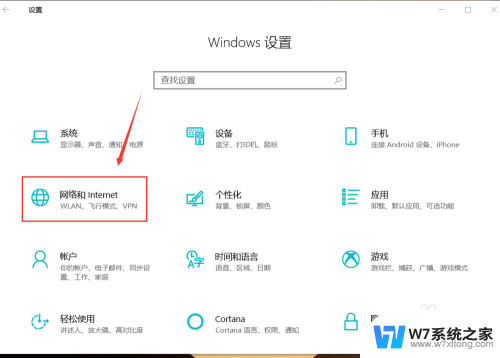
3.点按左侧的“状态”,然后在右侧区域找到“更改适配器选项”。
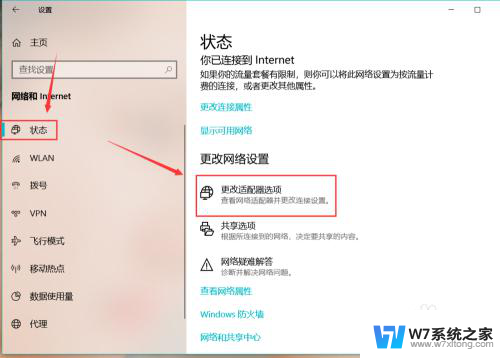
4.点按之后,就会弹出“网络连接”的窗口。计算机连接的wifi、宽带等就能在这里看到。
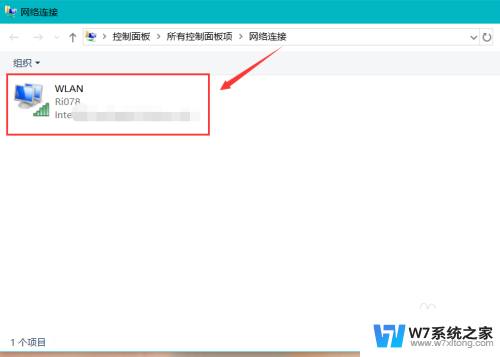
5.选中想要更改的网络,菜单栏位置就会出现相应的一些选项。可以根据自己的需要选择设置按钮。
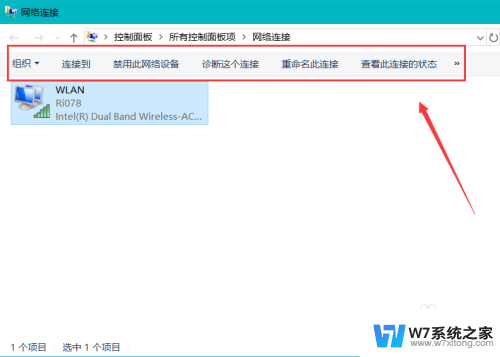
6.右键单击网络,就能禁用、连接或者断开、诊断该网络。
点击快捷菜单中的“状态”,我们就能查看该网络的一些状态信息。点击“详细信息”按钮,还能看到更加详细的网络信息。
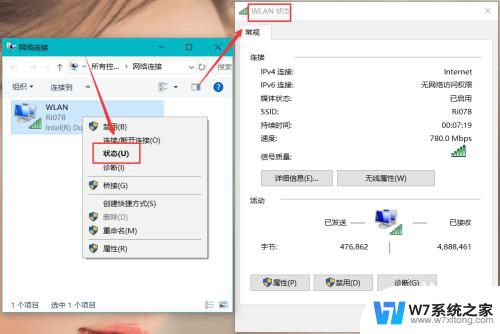
7.点按快捷菜单最下边的“属性”,就会弹出“WLAN属性”对话框。进行更多的网络设置。
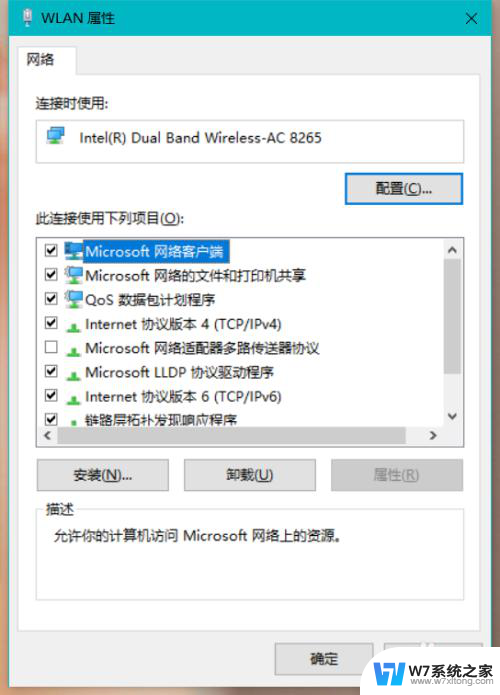
以上就是关于win10选择连接方式的全部内容,有出现相同情况的用户就可以按照小编的方法了来解决了。